Windows 10系统Edge没办法访问该页面如何解决?Edge没办法访问该页面的解决方案
- 浏览:
- |
- 更新:
Edge是微软所推出的一款十分优秀的浏览器,但最近有一些使用Win10系统的小伙伴在打开Edge的时候出现了无法访问该页面的情况,很多小伙伴不清楚这个问题应该如何解决,那么有需要小伙伴就跟着小编一起来看看Edge无法访问该页面的解决方法吧。
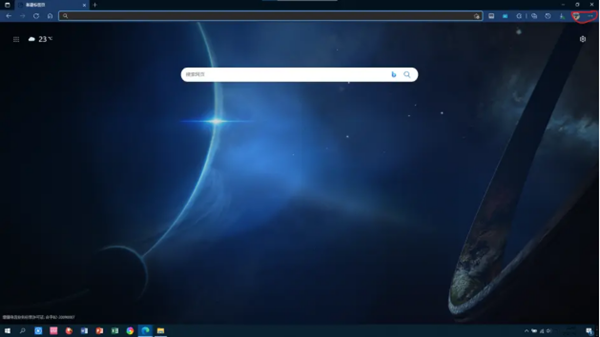
Edge无法访问该页面的解决方法
1、在任务栏的网络图标上右键鼠标,嗲你就【打开网络和共享中心】;
2、在打开的网络和共享中心 左下角 点击 【internet 选项】按钮,如图:
3、在Internet选项 界面 选择【连接】选卡,出现如下界面:
4、接着点击下方的局域网(LAN)设置下面的 局域网设置 按钮;
5、打开局域网设置,我们在代理服务器,找到为LAN使用代理服务器如果是有勾就点掉,如果是没有勾,就勾上,只要和它设置的相反,完成设置后点击 确定 -- 确定 保存设置就可以解决问题!
热门教程
- 1 深度技术 Windows 7 64专业版
- 2 Windows 7旗舰版永久激活版
- 3 电脑系统Windows 7纯净版|
- 5 Windows 7 X64纯净版下载|Wi
- 6 Windows 10纯净版原版镜像下
- 7 雨林木风 GHOST Windows 10 6
- 8 Windows 7纯净版下载[最爽
- 9 中关村 x86 Windows 7旗舰版系
- 10 Windows7 64位系统纯净版|系
- 11 Windows 10纯净版镜像下载
- 1 系统天地 Ghost Windows 10纯净
- 2 电脑城 GHOST Windows 10专业版
- 3 电脑公司 ghost Windows 10 3
- 5 雨林木风Windows10 专业版
- 6 萝卜家园 Windows 10 64位 简
- 7 电脑公司Win10专业版32位系
- 8 系统之家Windows 10 1909经典
- 9 系统之家 Windows 10_20H2 x6
- 10 大地系统 ghost Windows 10 3
- 11 深度技术系统(Windows 10 2


